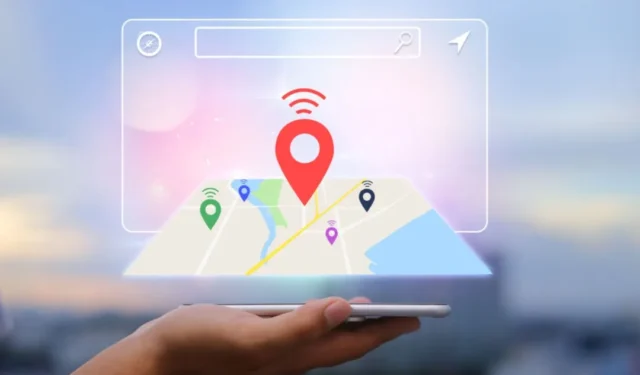
Android スマートフォンには、あなたに関する大量のデータと個人情報が含まれています。したがって、デバイスを置き忘れた場合、またはさらに悪いことに盗難された場合には、デバイスをリモートで追跡、ロック、消去するために Google の「デバイスを探す」機能の支援が必要になる場合があります。これは紛失または盗難にあった Android スマートフォンを見つけるのに最適ですが、適切に設定されていない場合は役に立たない可能性があります。ここでは、Android で Google Find My Device を機能させるためのヒントをいくつか紹介します。
1.「デバイスの検索」を有効にする
他のことを試す前に、Android で「デバイスを探す」機能が有効になっていることを確認することをお勧めします。確認方法は次のとおりです。
1.設定 アプリを開き、下にスクロールして 。

2. [デバイスを探す] をタップし、次のメニューの切り替えを有効にします。

2. 位置情報サービスを有効にする
ご存知かと思いますが、「デバイスを探す」機能ではAndroid スマートフォンの位置情報サービスを使用して、デバイスを追跡します。 Android で位置情報サービスをオフにしている場合、Google 「デバイスを探す」を使用して Android を見つけたり、鳴らしたりすることはできません。
Android で位置情報サービスを有効にするには、次の手順を実行します。
1. スマートフォンで設定アプリを開き、。次に、位置情報を使用するの横にある切り替えを有効にします。

2. [Google 位置情報の精度] をタップします。 [位置情報の精度を向上させる] の横にあるスイッチをオンにします。これにより、携帯電話は近くの Wi-Fi、モバイル ネットワーク、センサーを使用して、位置をより正確に追跡できるようになります。

3. Android がインターネットに接続されていることを確認します
Android デバイスがインターネットに接続されておらず、Google サーバーと位置情報を共有できない場合、位置情報サービスを有効にしてもあまり役に立たない可能性があります。 。その場合、Google Find My Deviceの使用中に「デバイスにアクセスできません」エラーが発生する可能性があります。

「デバイスを探す」機能を使用するには、携帯電話がモバイル データまたは Wi-Fi ネットワークに接続されている必要があります。 Android がインターネットにアクセスできるようになると、「デバイスを探す」を使用してデバイスを見つけて保護できます。
4. Android と同じ Google アカウントを使用する
Android スマートフォンが Google 「デバイスを探す」に表示されませんか?これは、携帯電話のものとは別の Google アカウントを使用している場合に発生する可能性があります。
Android で使用している Google アカウントを確認するには、設定 アプリを開き、アカウント。リストに Google アカウントが表示されない場合は、アカウントを追加 オプションをタップし、認証情報を使用してログインします。

次に、Google 端末を探す ウェブサイトにアクセスするか、別の端末にアプリをダウンロードし、その端末と同じ Google アカウントでログインします。あなたの携帯電話で、あなたの携帯電話がリストにあるかどうかを確認してください。

5. Google Playでデバイスを再表示する
「デバイスを探す」が機能しないもう 1 つの理由は、以前に Android スマートフォンを Google Play Web サイトから非表示にしていた場合です。これを修正するには、次の手順を使用して、Google Play で携帯電話を再表示する必要があります。
1. コンピュータでブラウザを開き、Google Play ウェブサイトにアクセスします。まだ Google アカウントにログインしていない場合は、ログインします。
2. 右上隅にあるプロフィール写真をクリックし、< a i=4>ライブラリとデバイス。

3. [デバイス] タブに切り替え、デバイスの横のチェックボックスがオンになっていることを確認します。 .

デバイスを再表示すると、「デバイスを探す」アプリと Web サイトに表示されるはずです。
6. バッテリーセーバーをオフにする
バッテリー最適化機能、特にカスタム スキンを備えた Android スマートフォンでは、Google 「デバイスを探す」によるデバイスの位置の追跡が妨げられ、問題が発生することがあります。 。したがって、上記のヒントを適用しても Google デバイス検索が機能しない場合は、スマートフォンのバッテリー セーバー機能をオフにすることをお勧めします。
画面の上部から下にスワイプして [クイック設定] パネルにアクセスし、バッテリー セーバー アイコンをタップしてオフにします。その後、「デバイスの検索」が機能しているかどうかを確認します。

Android を見失うことはありません
上記のヒントを適用すると、Android で Google Find My Device が再び機能するようになります。そうすれば、必要に応じて Android スマートフォンをリモートで追跡し、保護できるようになります。ただし、すでに手遅れで携帯電話を紛失した場合、最善の選択肢は通信事業者に連絡することです。



コメントを残す